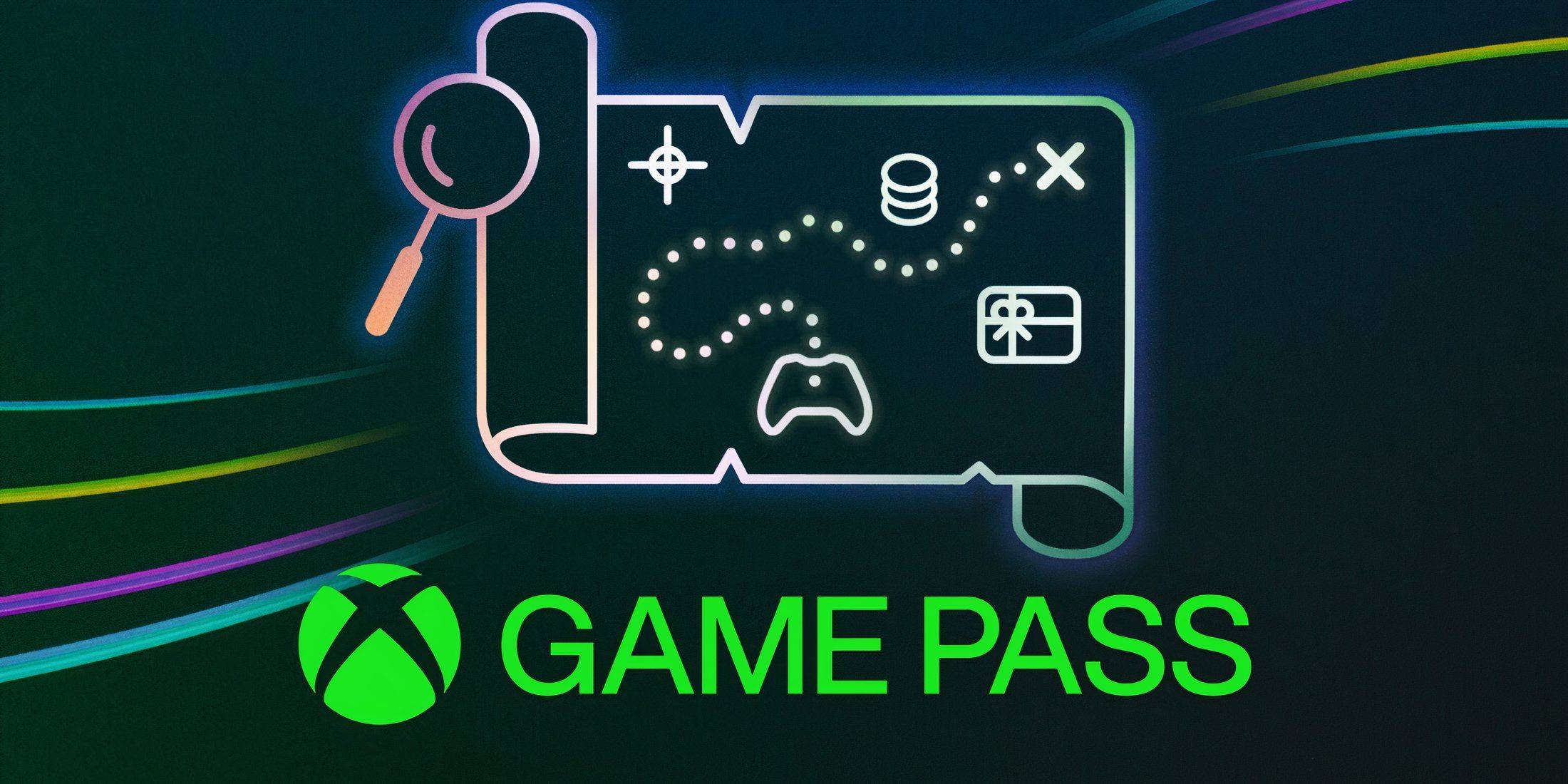解鎖Google Chrome內置翻譯的功能!
本指南提供了有關如何使用Google Chrome強大的翻譯功能毫不費力地翻譯網頁的分步演練。了解如何翻譯整個網頁,選定的文本,並自定義翻譯設置以無縫導航多語言網站。
步驟1:訪問設置菜單
在瀏覽器窗口的右上角找到並單擊Chrome菜單(通常由三個垂直點或三個水平線表示)。

步驟2:導航到設置
在下拉菜單中,選擇“設置”。這將打開您的瀏覽器設置頁麵。

步驟3:定位翻譯設置
在設置頁麵的頂部,您會找到一個搜索欄。輸入“翻譯”或“語言”以快速找到相關設置。
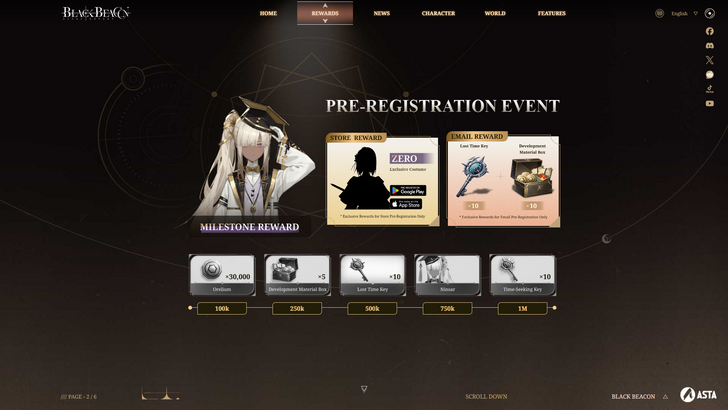
步驟4:訪問語言設置
找到翻譯設置後,您會看到一個選項通常標記為“語言”或“翻譯”。單擊此選項。
步驟5:管理語言
語言設置頁麵將顯示瀏覽器支持的語言列表。在這裏,您可以添加,刪除或管理語言。

步驟6:啟用自動翻譯
至關重要的是,請確保啟用“要翻譯不使用您閱讀的語言的頁麵”的選項。這將促使Google Chrome自動為不使用默認瀏覽器語言的頁麵提供翻譯。
通過遵循以下步驟,您將能夠利用Google Chrome的強大翻譯功能,從而獲得更流暢,更容易訪問的瀏覽體驗。